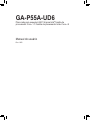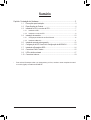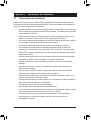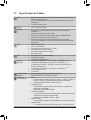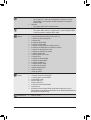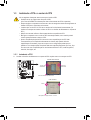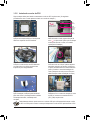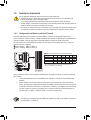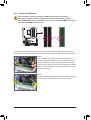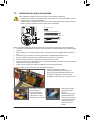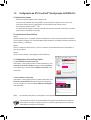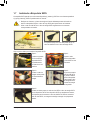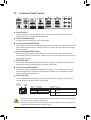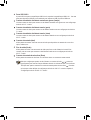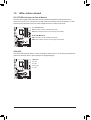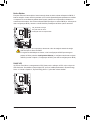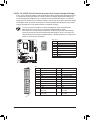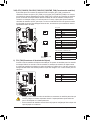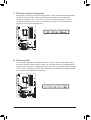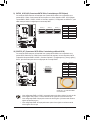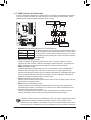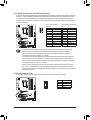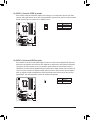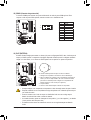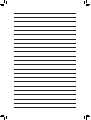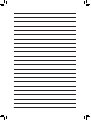Gigabyte GA-P55A-UD6 Manual do proprietário
- Tipo
- Manual do proprietário

GA-P55A-UD6
Placa mãe para soquete LGA1156 para Intel® família de
processador Core™ i7 / família de processador Intel® Core™ i5
Manual do usuário
Rev. 1002

- 2 -
Sumário
Capítulo 1 Instalação do Hardware .................................................................................3
1-1 Precauções para Instalação ............................................................................. 3
1-2 EspecicaçõesdoProduto ............................................................................... 4
1-3 Instalando a CPU e o cooler da CPU ............................................................... 7
1-3-1 Instalando a CPU .....................................................................................................7
1-3-2 Instalando o cooler da CPU ......................................................................................9
1-4 Instalação da memória ................................................................................... 10
1-4-1 ConguraçãodeMemóriaemDualChannel .........................................................10
1-4-2 Instalando a Memória ............................................................................................11
1-5 Instalando uma placa de expansão ............................................................... 12
1-6 ConguraçãodoATICrossFireX™/ConguraçãodaNVIDIASLI ................... 13
1-7 InstalandoaBraçadeiraSATA........................................................................ 14
1-8 ConectoresPainelTraseiro ............................................................................ 15
1-9 LEDsebotõesonboard ................................................................................. 17
1-10 Conectores Internos ....................................................................................... 19
* Paramaioresinformaçõessobreousodesteproduto,porfavor,consulteaversãocompletadomanual
dousuário(Inglês)nowebsitedaGIGABYTE.

- 3 - Instalação do Hardware
1-1 Precauções para Instalação
Aplacamãecontêminúmeroscircuitoseletrônicosdelicadosecomponentesquepodemser
danificadosemfunçãodedescargaeletrostática(ESD).Antesdainstalaçãoleiaatentamenteo
manualdousuárioesigaessesprocedimentos:
• Antesdainstalação,nãoremovanemquebreoadesivocomonúmerodesériedaplaca
mãeouoadesivodagarantiaprovidapeloseufornecedor.Taisadesivossãorequeridos
paraavalidaçãodagarantia.
• SempredesligueaenergiaACdesconectandoocabodeenergiadatomadaantesde
instalarouderemoveraplacamãeououtroscomponentesdehardware.
• Aoconectarcomponentesdehardwarenosconectoresinternosdaplacamãecertifique-
sequeestejamconectadosfirmementeedemaneirasegura.
• Ao manusear a placa mãe evite tocar nos condutores de metal ou conectores.
• Éaconselhávelusarumapulseiradedescargaeletrostática(ESD)aomanusear
componenteseletrônicostaiscomoaplacamãe,CPUoumemória.Casonãopossua
pulseiraESD,mantenhaasmãossecasetoqueumobjetodemetalantesparaeliminar
a eletricidade estática.
• Antesdeinstalaraplacamãe,porfavorcoloqueamesmaemcomadeumaalmofada
anti-estáticaoudentrodeumaembalagemcomproteçãoeletrostática.
• Antesdedesconectarocabodeenergiadaplacamãe,verifiqueseaenergiaestá
desligada.
• Antesdeligaraenergia,verifiqueseavoltagemdaenergiaestádeacordocomo
padrãolocaldevoltagem.
• Antesdeutilizaroproduto,porfavor,verifiquequetodososcaboseconectoresde
energiadoseuscomponentesdehardwareestãoconectados.
• Paraevitardanosàplacamãe,nãopermitaqueparafusosentrememcontatocomos
circuitos da placa mãe ou seus componentes.
• Certifique-se de não deixar para trás parafusos ou componentes de metal colocados na
placamãeoudentrodagabinetedocomputador.
• Nãocoloqueosistemaemumasuperfíciedesigual.
• Nãocoloqueosistemaemambientecomaltatemperatura.
• Ligaraenergiadocomputadorduranteoprocessodeinstalaçãopoderesultaremdanos
aos componentes do sistema assim como risco físico ao usuário.
• Casotenhadúvidassobrequaisquerpassosdainstalaçãooutenhaproblemas
relacionadoscomautilizaçãodoproduto,porfavor,consulteumtécnicode
computadores certificado.
Capítulo 1 Instalação do Hardware

- 4 -Instalação do Hardware
1-2 EspecicaçõesdoProduto
CPU SuporteparaprocessadorIntel® Core™ processador i7 series/Intel® Core™ i5
series no soquete LGA1156
(VáaositedaGIGABYTEnainternetparaobteralistarecentedasCPUs
suportadas.)
L3cachevariacomaCPU
Chipset Intel®P55ExpressChipset
Memória 6entradasx1.5VDDR3DIMMsuportandoaté16GBdememória
de sistema (Nota1)
Arquitetura de memória com dois canais
SuporteparamódulosdememóriaDDR32200/1333/1066/800MHz
Suporteparamódulosdememórianão-ECC
SuporteparamódulosdememóriaExtremeMemoryProfile(XMP)
(VáaositedaGIGABYTEnainternetparaobteralistarecentedasCPUs
suportadas.)
Áudio Realtek ALC889 codec
ÁudiodeAltaDefinição
Configuraçãodeáudiode2/4/5.1/7.1canais
SuporteparaHomeTheaterDolby®
Suporteparaentrada/saídadeS/PDIF
SuporteparaCDIn
LAN 2chipsRTL8111D(10/100/1000Mbit)
SuporteparaTeaming
SuporteparaLANSmartDual
Slotsde
Expansão
1entradaparaPCIExpressx16,execuçãoax16(PCIEX16_1)(Nota2)
1entradaparaPCIExpressx16,execuçãoax8(PCIEX8_1)(Nota3)
(AentradaparaPCIEX16_1ePCIEX8_1estáemconformidadecomo
padrãoPCIExpress2.0.)
1entradaparaPCIExpressx16,execuçãoax4(PCIEX4_1)(Nota4)
2 x PCI Express x1 slots
2 x PCI slots
TecnologiaMulti-
Graphics
SuporteparatecnologiaATICrossFireX™/NVIDIASLI
(AsfendasPCIEX16_1ePCIEX8_1apenas.)
Interface de
Armazenamento
Chipset:
- 6xSATA3Gb/sconectores(SATA2_0,SATA2_1,SATA2_2,SATA2_3,
SATA2_4,SATA2_5)suportandoaté6dispositivosSATA3Gb/s
- AceitaSATARAID0,RAID1,RAID5eRAID10
ChipMarvell9128:
- 2SATA6Gb/sconectores(GSATA3_6,GSATA3_7)suportandoaté
dispositivos2SATA6Gb/s
- SuporteparaSATARAID0eRAID1
ChipJMicronJMB362:
- 2xconectoreseSATA(ComboeSATA/USB)napartetraseiradopainel
suportandoaté2dispositivosSATA3Gb/s
- SuporteparaSATARAID0,RAID1eJBOD
ChipiTEIT8213:
- 1conectorIDEqueaceitaATA-133/100/66/33eaté2dispositivosIDE
ChipiTEIT8720:
- 1xconectordedrivefloppydisksuportandoaté1drivedefloppydisk

- 5 - Instalação do Hardware
USB Chipset:
- Até12USB2.0/1.1portas(8nopaineltraseiro,incluindo2Combos
eSATA/USB,4viaossuportesdeUSBconectadosnosconectores
internosUSB)
ChipNEC:
- Até2portasUSB3.0/2.0nopaineltraseiro
IEEE 1394 ChipT.I.TSB43AB23
- Até3portasIEEE1394a(2nopaineltraseiro,1pelasbraçadeirasIEEE
1394aconectadasaocabeçoteIEEE1394a)
Conectores
Internos
1conectorprincipaldeenergiax24-pinosATX
1conectorprincipaldeenergiax8-pinosATX12V
1conectordedrivedefloppydisk
1conectorIDE
6conectoresSATA3Gb/s
2conectoresSATA6Gb/s
1conectordealimentaçãodaventoinhadaCPU
3conectoresdealimentaçãodaventinhadosistema
1 conector de alimentação do cooler
1cabeçotedaventoinhadoChipset
1 conector painel frontal
1 conector painel áudio frontal
1conectorCDIn
1conectordeentradaS/PDIF
1conectordeSaídaS/PDIF
2conectoresUSB2.0/1.1
1 conector de IEEE 1394a
1 conector de porta serial
1jumperlimpezaCMOS
1botãodeenergia
1botãodereinício
Conectores Painel
Traseiro
1portaPS/2parateclado/mouse
1conectorcoaxialdesaídaS/PDIF
1conectorópticodesaídaS/PDIF
2 portas IEEE 1394a
6portasUSB2.0/1.1
2portasUSB3.0/2.0
2conectoresComboeSATA/USB
2portasRJ-45
6entradasdeáudio(Centro/Saídadealto-falantesubwoofer(desons
graves)/Saídadealto-falantetraseiro/Saídadealto-falantelateral/Entradade
linha/Saídadelinha/Microfone)
ControladorI/O ChipiTEIT8720

- 6 -Instalação do Hardware
(Nota1) DevidoàslimitaçõesdosistemaoperacionalWindowsde32bits,quandoumamemóriafísicade
maisde4GBestiverinstalada,acapacidadedamemóriaexibidaseráinferiora4GB.
(Nota2) Paraumdesempenhootimizado,casoapenasumaplacagráficaPCIExpresssejainstalada,
certifique-sedeinstalaramesmanoslotPCIEX16_1.
(Nota3) AfendaPCIEX8_1compartilhaalarguradebandacomafendaPCIEX16_1.Quandoafenda
PCIEX8_1épreenchidacomumaplacagráficaPCIExpress,afendaPCIEX16_1operaráatéem
modo x8.
(Nota4) AlarguradebandapadrãoparafendaPCIEX4_1éx1.Quandoconfiguradaparamodox4,
asfendasPCIEX1_1ePCIEX1_2eosconectoreseSATAficarãoindisponíveispoiseles
compartilhamlarguradebandacomafendaPCIEX4_1.(VideCapítulo2,"PeriféricosIntegrados"
parasabercomoalteraralarguradebandaoperanteparaafendaPCIEX4_1.)
(Nota5) Seafunçãodecontroledavelocidadedaventoinhadosistema/CPUserásuportadaounão
dependerádocooler/ventoinhadaCPU/Sistemaqueinstalado.
(Nota6) AsfunçõesdisponíveisnoEasyTunepodemdiferirdependendodomodelodaplacamãe.
(Nota7) Esterecursoéopcionaldevidoadiferentepolíticasregionais.
Monitor de Hardware Detecçãodevoltagemdosistema
Detecçãodetemperaturadosistema/CPU
Detecçãodevelocidadedaventoinhadosistema/CPU/fontede
alimentação
Aviso de superaquecimento da CPU
Avisodefalhadaventoinhadosistema/CPU/fontedealimentação
Controledevelocidadedaventoinhadosistema/CPU(Nota5)
BIOS 2x16Mbitflash
UsedeAWARDBIOSlicenciado
SuporteparaDualBIOS™
PnP1.0a,DMI2.0,SMBIOS2.4,ACPI1.0b
Características Únicas Suportepara@BIOS
SuporteparaQ-Flash
SuporteparaXpressBIOSRescue
SuporteparaCentrodeDownload
SuporteparaXpressInstall
SuporteparaXpressRecovery2
SuporteparaEasyTune(Nota6)
SuporteparaDynamicEnergySaver™ 2
SuportaSmartTPM(Nota7)
SuporteparaSmart6™
SuporteparaAutoGreen
SuporteparaeXtremeHardDrive
SuporteparaQ-Share
SoftwareAgrupado NortonInternetSecurity(versãoOEM)
SistemaOperacional SuporteparaMicrosoft®Windows®7/Vista/XP
FormFactor ATXFormFactor;30,5cmx24,4cm

- 7 - Instalação do Hardware
1-3 Instalando a CPU e o cooler da CPU
1-3-1 Instalando a CPU
A. LocalizeoschanfrosdealinhamentonosoquetedeCPUnaplacamãeeasmarcaçõesnaCPU.
MarcaMarca
Chanfrode
alinhamento
Chanfrode
alinhamento
LGA1156 CPU
TomadaLGA1156CPU
Pino Um Canto do soquete da CPU
MarcaçãoemtriângulodePino1naCPU
LeiaasseguintesorientaçõesantesdecomeçarainstalaraCPU:
• Certifique-se de que a placa-mãe dá suporte à CPU.
(VáaositedaGIGABYTEnainternetparaobteralistarecentedasCPUssuportadas.)
• Sempredesligueocomputadoredesconecteocabodeenergiadatomadadeenergiaantesde
instalaraCPUparaaevitardanosaohardware.
• LocalizeopinoumdaCPU.ACPUnãoseencaixasefordirecionadaincorretamente.(Ou
localizeasmarcaçõesemambososladosdaCPUeoschanfrosdealinhamentonosoqueteda
CPU.)
• ApliqueumacamadauniformeefinadepastatérmicanasuperfíciedaCPU.
• NãoligueocomputadorcasoocoolerdaCPUnãoestejainstalado,casocontráriopoderá
ocorrer superaquecimento e danos ao CPU.
• AjusteafrequênciaprincipaldaCPUdeacordocomasespecificaçõesdaCPU.Não
érecomendadoqueafrequênciadebarramentodosistemasejaajustadaalémdas
especificaçõesdohardware,jáquenãocumprecomasconfiguraçõespadrãoparaos
periféricos.Casodesejeajustarafrequênciaalémdasespecificaçõespadrão,porfavor,faça
issodeacordocomasespecificaçõesdoseuhardwareincluindoaCPU,cartãodegráficos,
memória,discorígido,etc.

- 8 -Instalação do Hardware
Etapa1:
Pressionegentilmenteaalavancadosoqueteda
CPUparabaixoeparalongedosoquetecom
seudedo.Emseguidalevantecompletamentea
alavanca do soquete da CPU e a placa metálica
será levantada juntamente.
Etapa3:
SegureaCPUcomseupolegarecomo
indicador.Alinheopinoumdemarcação
(triangulo)daCPUcomocantopinoumdo
soquetedaCPU(oualinheasmarcasdaCPU
comoschanfrosdealinhamentodosoquete)e
gentilmenteinsiraaCPUnasuaposição.
Etapa5:
Empurre a alavanca do soquete da CPU
novamente para a posição travada.
Etapa2:
Remova a tampa de soquete da CPU conforme
mostrado.Mantenhaseudedoindicadorsobre
a faixa traseira da tampa de soquete e use
seu dedão para deslizar a extremidade frontal
(próximoàmarca"REMOVER")eentãoremova
atampa.(NÃOtoquenoscontatosdosoquete.
ParaprotegerosoquetedaCPU,coloque
sempreacoberturadosoquetedeproteção
quandaoCPUnãoestiverinstalada.)
Etapa4:
Uma vez que a CPU estiver devidamente
inserida,useumamãoparaseguraraalavanca
do soquete e use a outra mão para repor a
placa metálica levemente. Ao repor a placa de
carga,verifiquequeaextremidadefrontalda
mesmaestásoboparafusodeapoio.
B. SigaospassosabaixoparainstalarcorretamenteaCPUnosoquetedaCPUdaplacamãe.
Antes de instalar a CPU, certifique-se de desligar e desconectar o cabo de energia da tomada
de energia para a evitar danos à CPU.
Observação:
SegureaalavancadosoquetedaCPUpela
alçaenãopelapartedabase.
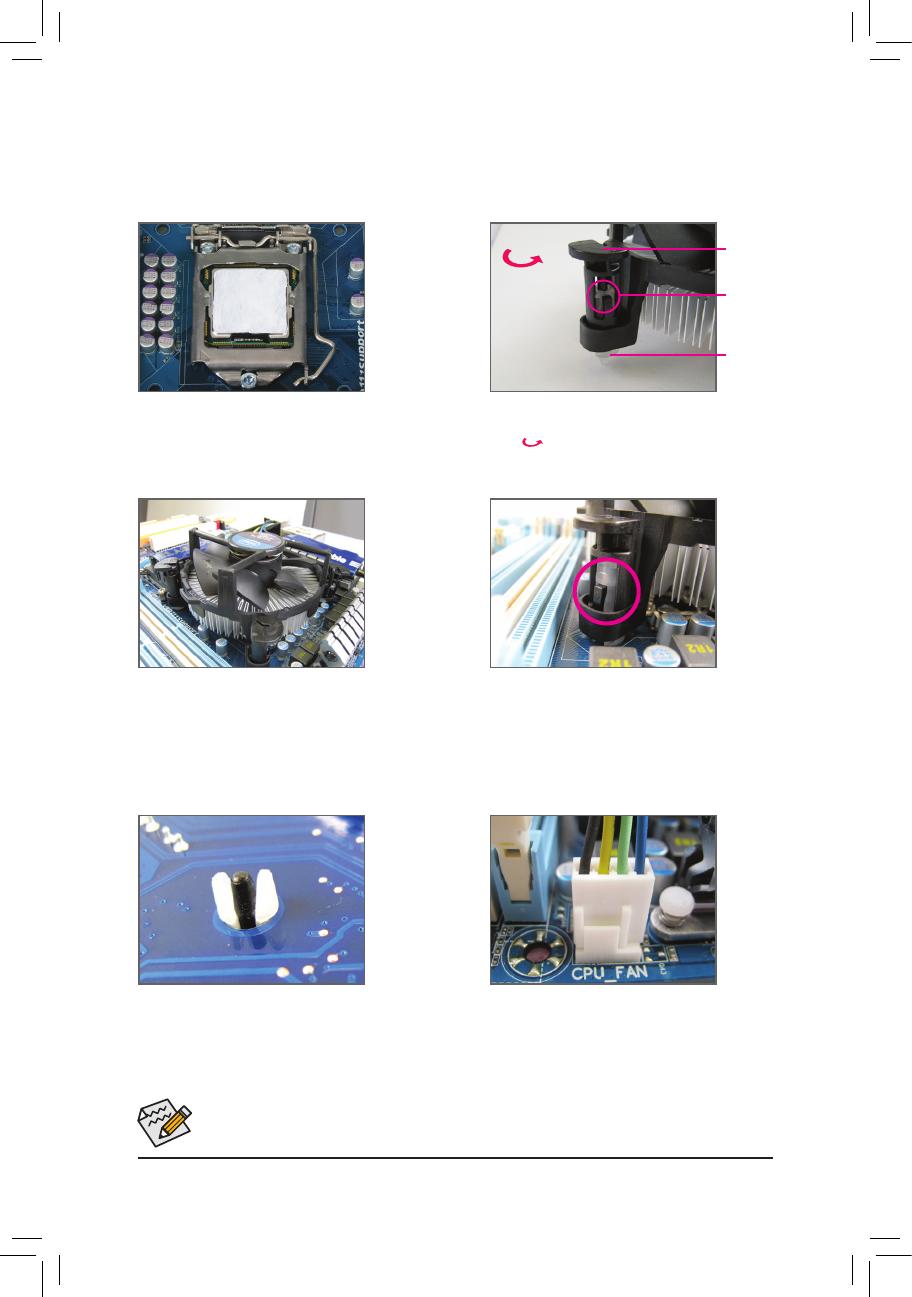
- 9 - Instalação do Hardware
1-3-2 Instalando o cooler da CPU
SigaasetapasabaixoparainstalarcorretamenteocoolerdaCPUnaplacamãe.(Osseguintes
procedimentos usam o cooler padrão da Intel®comocoolerdeexemplo.)
Etapa1:
Aplique uma camada uniforme e fina de pasta
térmicanasuperfíciedaCPUinstalada.
Pino
macho
Pino
fêmea
Parte
superior
do pino
fêmea
Direçãodaseta
nopinomacho
Etapa2:
Antesdeinstalarocooler,repareadireçãoda
seta nopinomacho.(Gireopinonadireção
dasetapararemoverocooler,enosentido
opostoparaainstalação.)
Etapa3:
ColoqueocooleremcimadaCPUalinhando
os quatro pinos nos orifícios da placa mãe.
Empurreospinosdiagonalmente.
Etapa4:
Vocêdeveouvirum"clique"quandoempurrar
parabaixocadapinodeencaixe.Verifiquese
ospinosdeencaixemachoefêmeaestãobem
juntos. (Consulte o manual de instalação do
cooler(dissipadordecalor)desuaCPUpara
obterinstruçõessobreainstalaçãodocooler).
TenhabastantecuidadoquandoremoverocoolerdaCPUpoisafita/pastatérmicaentreocooler
da CPU e a CPU pode à mesma. A remoção inadequada do cooler da CPU pode danificar a CPU.
Etapa5:
Apósainstalação,verifiqueapartetraseirada
placa mãe. Caso o pino esteja inserido conforme
ailustraçãodemonstra,ainstalaçãoestá
completa.
Etapa6:
Finalmente,fixeoconectordeenergiadocooler
daCPUnoconectordaventoinhadaCPU
(CPU_FAN)naplacamãe.

- 10 -Instalação do Hardware
1-4 Instalação da memória
Leiaasseguintesorientaçõesantesdecomeçarainstalaramemória:
• Certifique-se de que a placa-mãe suporta a memória. Recomenda-se o uso de memória da
mesmacapacidade,marca,velocidadeechips.
(VáaositedaGIGABYTEnainternetparaobteralistarecentedasCPUssuportadas.)
• Sempredesligueocomputadoredesconecteocabodeenergiadatomadadeenergiaantesde
instalaramemóriadeformaaevitardanosaohardware.
• Osmódulosdememóriapossuemumdesenhoaprovadefalhas.Ummódulodememóriapode
serinstaladoemapenasumadireção.Casonãoconsigainseriramemória,troqueadireção.
DDR3_3
DDR3_2
DDR3_1
DDR3_6
DDR3_5
DDR3_4
TabeladeconfiguraçõesdememóriaDualChannel
(SS=Single-Sided(sódeumlado),DS=Double-Sided(ambosos
lados),"- -"=NoMemory(semmemória))
CasoapenasummódulodememóriaDDR3sejainstalado,secertifiquedeinstalaromesmonas
tomadasDDR3_1ouDDR3_4.
1-4-1 ConguraçãodeMemóriaemDualChannel
EstaplacamãeforneceseissoquetesdememóriaDDR3esuportaatecnologiaDualChannel(dois
canais).Depoisdeinstalaramemória,oBIOSautomaticamentedetectaasespecificaçõesecapacidadeda
memória.Habilitaromododememóriadecanalduploduplicaráalarguradebandadememória.
OsseissoquetesdememóriaDDR3sãodivididosemdoiscanaisecadacanalpossuidoissoquetesde
memóriaconformeoseguinte:
Canal0:DDR3_1,DDR3_2,DDR3_3
Canal1:DDR3_4,DDR3_5,DDR3_6
DevidoàlimitaçãodaCPU,leiaasseguintesdiretrizesantesdeinstalaramemórianomodoDualChannel
(DoisCanais).
1. OmodoDualChannelnãopodeserhabilitadocasoapenasummódulodememóriaDDR3seja
instalado.
2. QuandohabilitaromodoDualChannel,recomenda-sequeamemóriadamesmacapacidade,
marca,velocidadeparadesempenhoexcelente.Aohabilitaromododualchannelcomdoismódulos
dememória,certifique-sedeinstalarnosslotsDDR3_1eDDR3_4. AohabilitarmodoDualChannel
comseismódulosdememória,secertifiquequeosmódulosdememoraasereminstaladosnos
soquetesDDR3_3,DDR3_2,DDR3_6,DDR3_5sãotodosdeladosúnicos.
DDR3_3 DDR3_2 DDR3_1 DDR3_6 DDR3_5 DDR3_4
Doismódulos - - - - DS/SS - - - - DS/SS
Quatromódulos - - DS/SS DS/SS - - DS/SS DS/SS
DS - - DS/SS DS - - DS/SS
Seismódulos SS SS DS/SS SS SS DS/SS

- 11 - Instalação do Hardware
1-4-2 InstalandoaMemória
Marca
DDR3DIMM
UmmódulodememóriaDDR3possuiumamarcadeformaquesópodeserencaixadoemumaposição.
Sigaasinstruçõesabaixoparainstalardeformacorretaosseusmódulosdememórianosslotsdememória.
Etapa1:
Noteaorientaçãodomodulodememória.Abraosclipesde
retençãoemambasextremidadesdoslotdememória.Coloqueo
módulo de memória na tomada. Conforme indicado na ilustração
doladoesquerdo,coloqueosdedosnabordasuperiordamemória,
empurreamemóriaparabaixoeinsiraamesmadeformavertical
na tomada de memória.
Etapa2:
Osclipesemambasextremidadesdatomadavoltarãoaoseulugar
quandoomodulodememóriaforinseridodeformasegura.
Antes de instalar um modulo de memória certifique-se de desligar o computador e
desconectar o cabo da tomada de energia para a evitar danos ao modulo de memória.
DDR3eDDR2DIMMsnãosãocompatíveisumcomooutrooucomDDRDIMMs.Certifique-se
deinstalarDDR3DIMMsnestaplacamãe.

- 12 -Instalação do Hardware
• Removendo o Cartão da
FendaPCIEX16_1:
Empurregentilmente
a alavanca na fenda e
então levante o cartão
direto para fora da fenda.
1-5 Instalando uma placa de expansão
Sigaasinstruçõesabaixoparainstalardeformacorretaosuaplacadeexpansãonosslotsdeexpansão.
1. Localize um slot de expansão que suporte a sua placa. Remova a tampa metálica do slot do painel traseiro
dochassi.
2. Alinheaplacacomoslotepressioneparabaixoaplacaatéqueestejacompletamenteassentadano
slot.
3. Certifique-se que os contatos de metal na placa estejam completamente inseridos no slot.
4. Prendaosuportedemetaldaplacaaopaineltraseirodochassicomumparafuso.
5. Depoisdeinstalarasplacasdeexpansãorecoloqueastampasdochassi.
6. Ligueocomputador.CasonecessáriováatéaconfiguraçãodeBIOSpararealizarquaisquermudanças
deBIOSparasuasplacasdeexpansão.
7. Instale o driver fornecido com a placa de expansão no seu sistema operacional.
Exemplo:InstalandoeremovendoumaplacadegráficosPCIExpress:
• Instalaçãodeumaplacagráfica:
Empurregentilmentenabordasuperiorda
placaatéquefiquetotalmenteinseridanoslot
PCI Express. Certifique-se que a placa está
firmemente assentada no slot e que não se mova.
• Removendo o Cartão
daFendaPCIEX8_1/
PCIEX4_1:
Pressioneatravabranca
na extremidade final da
entrada para PCI Express
deformaaliberaraplaca
e depois puxe a placa
para cima a partir da
entrada.
Leiaasseguintesorientaçõesantesdecomeçarainstalaraplacadeexpansão:
• Certifique-sequeaplacamãesuportaaplacadeexpansão.Leiadeformadetalhadaomanual
fornecido com a sua placa de expansão.
• Sempredesligueocomputadoredesconecteocabodeenergiadatomadadeenergiaantesde
instalaraplacadeexpansãodeformaaevitardanosaohardware.
PCISlot
PCIExpressx1Slot
PCIExpressx16Slot(PCIEX8_1/PCIEX4_1)
PCIExpressx16Slot(PCIEX16_1)

- 13 - Instalação do Hardware
1-6 ConguraçãodoATICrossFireX™/ConguraçãodaNVIDIASLI
A. Requisitos do sistema
- SistemaoperacionalWindowsVistaouWindowsXP
- UmaplacamãesuportadaporCrossFireX/SLIcomduasfendasPCIExpressx16edrivercorreto
- DuasplacasgráficasprontasCrossFireX/SLIdemarcaidênticaechipedrivercorretos
- DoisconectoresponteCrossFire(Nota)/SLI
- Umalimentadordeenergiacomenergiasuficienteérecomendado(Consulteomanualdesuasplacas
gráficasparaorequerimentodeenergia)
B. Conectando as Placas Gráficas
Etapa1:
Observeospassosem"1-5InstaladoumaPlacadeExpansão"einstaleduasplacasgráficasCrossFireX/
SLInasfendasPCIExpressx16.Paradesempenhográficoexcelente,secertifiquedeinstalarasplacasnas
fendasPCIEX16_1ePCIEX8_1.
Etapa2:
InsiraosconectoresponteCrossFire(Nota)/SLInosconectoresdeextremidadedouradaCrossFireX/SLIno
topo das duas placas.
Etapa3:
PlugueocabodomonitornaplacagráficanafendaPCIEX16_1.
C. Configurando o Driver da Placa Gráfica
C-1.ParaHabilitaraFunçãoCrossFireX
Apósinstalarodriverdaplacagráfcanosistemaoperacional,váao
CentrodeControleATICatalyst.NavegueaomenuCrossFireX
eseassegurequeacaixadeseleçãoHabilitarCrossFireX™ está
selecionada.
(Nota) Osconectorespontepodemsernecessáriosounãodependendodesuasplacasgráficas.
OprocedimentoeateladedriverparahabilitaratecnologiaCrossFireX/SLIpodemdiferirpor
placasgráficas.Consulteomanualqueveiocomsuasplacasgráficasparamaisinformações
sobrehabilitaratecnologiaCrossFireX/SLI.
C-2.ParaHabilitaraFunçãoSLI
Apósinstalarodriverdaplacagráficanosistemaoperacional,váao
PaineldeControleNVIDIA.NavegueatéateladeConfiguração
SLIeseassegurequeacaixadeseleçãoHabilitartecnologiaSLI
está selecionada.

- 14 -Instalação do Hardware
1-7 InstalandoaBraçadeiraSATA
• Desligueseusistemaeachavedeenergianafontedealimentaçãoantesdeinstalarou
removerabraçadeiraSATAeocabodeforçaSATAparaimpedirdanosaohardware.
• InsiraocabodesinalSATAeocabodeenergiaSATAseguramentenosconectores
correspondentes ao instalar.
AbraçadeiraSATApermite quevocêconectedispositivo(s)externo(s)SATAemseusistemaexpandindo
a(s)port(s)interna(s)SATAnopaineltraseirodochassis.
SigaospassosabaixoparainstalarabraçadeiraSATA:
AbraçadeiraSATAincluiumabraçadeiraSATA,um
cabodesinalSATAeumcabodeenergiaSATA.
Etapa1:
Localize uma penda
PCI livre e firme a
braçadeiraSATA
ao painel traseiro
dochassiscomum
parafuso.
Etapa2:
Conecteocabo
SATAdabraçadeira
àportaSATAemsua
placa mãe.
Etapa3:
Conecteocabode
energiadabraçadeira
ao fornecimento de
energia.
Etapa4:
Plugueumapontado
cabodesinalSATA
no conector externo
SATAnabraçadeira.
Entãoacopleocabo
deenergiaSATAao
conectordeenergia
nabraçadeira.
Etapa5:
ConecteasoutraspontasdocabodesinalSATAecabodeenergiaSATA
aoseudispositivoSATA.ParadispositivoSATAemequipamentoexterno,
vocêapenasprecisaconectarocabodesinalSATA.Antesdeconectaro
cabodesinalSATA,seassegurededesligaraenergiadoequipamento
externo.
ConectorExternoSATA
Conector de
Energia
Conector
ExternoSATA
BraçadeiraSATA CabodeSinalSATA CabodeEnergiaSATA

- 15 - Instalação do Hardware
1-8 ConectoresPainelTraseiro
Porta USB 2.0/1.1
AportaUSBsuportaaespecificaçãoUSB2.0/1.1.UseestaportaparadispositivosUSBtaiscomo
teclado/mouse,impressoraUSB,flashdriveUSBeetc.
Porta teclado/mouse PS/2
UseestaportaparaconectarummouseoutecladoPS/2.
ConectordesaídaS/PDIFóptico
Esteconectorforneceasaídadeáudiodigitalparaumsistemadeáudioexternoqueaceitaáudioóptico
digital.Antesdeusaresterecurso,certifique-sedequeseusistemadeáudioforneceumáudiodigital
óptico no conector.
ConectordesaídaS/PDIFcoaxial
Esteconectorforneceasaídadeáudiodigitalparaumsistemadeáudioexternoqueaceitaáudio
coaxialdigital.Antesdeusaresterecurso,certifique-sedequeseusistemadeáudioforneceumáudio
digitalcoaxialnoconector.
Porta IEEE 1394a
AportaIEEE1394suportaaespecificaçãoIEEE1394a,oferecendocapacidadesdealtavelocidade,
bandalargaehotplug.UseestaportaparaumdispositivoIEEE1394a.
ComboConectoreSATA/USB
EsteconectorsuportaasespecificaçõesSATA3Gb/seUSB2.0/1.1.Useaportaparaconectarum
dispositivoexternoSATA;useestaportaparadispositivosUSBtaiscomoumteclado/mouseUSB,
impressoraUSB,flashdriveUSBeetc.
PortaRJ-45LAN
AportaGigabitEthernetLANforneceumaconexãodeInternetdeaté1Gbpsdetaxadedados.O
seguintedescreveosestadosdosLED’sdaportaLAN.
LEDde
atividade:
Conexão/
LEDde
velocidade
PortaLAN
• Aoremoverocaboconectadoaopaineltraseiro,primeiramenteretireocabodoseudispositivo
eemseguidaremovaomesmodaplacamãe.
• Aoremoverocabo,puxeomesmodiretamentedoconector.Nãomexadeumladoparaoutro
paraevitarcurtoelétricodentrodoconectordocabo.
LEDdeatividade:LEDdeconexão/velocidade:
Estado Descrição
Laranja 1Gbpsdetaxadedados
Verde 100Mbpstaxadedados
Desligar 10Mbpstaxadedados
Estado Descrição
Piscando Transmissãoourecepçãodedadosestá
ocorrendo
Desligar Transmissãoourecepçãodedadosnãoestá
ocorrendo

- 16 -Instalação do Hardware
Porta USB 3.0/2.0
AportaUSB3.0suportaaespecificaçãoUSB3.0eécompatívelaespecificaçãoUSB2.0/1.1.Useesta
portaparadispositivosUSBtaiscomoteclado/mouse,impressoraUSB,flashdriveUSBeetc.
Conector de saída de alto-falante central/sons graves (laranja)
Useesteconectordeáudioparaconectarosalto-falantescentral/desonsgravesemumaconfiguração
de áudio de 5.1/7.1 canais.
Conector de saída de alto-falante traseiro (preta)
Useesteconectordeáudioparaconectarosalto-falantestraseirosemumaconfiguraçãodeáudiode
7.1 canais.
Conector de saída de alto-falante traseiro (cinza)
Useesteconectordeáudioparaconectarosalto-falanteslateraisemumaconfiguraçãodeáudiode
4/5.1/7.1 canais.
Conector de entrada (Azul)
Alinhapadrãodeentrada.Useesteconectordeáudioparadispositivosdeentradataiscomodrive
optico,walkman,etc.
Pinodesaída(Verde)
Alinhapadrãodesaída.Useestatomadadeáudioparafonesoualto-falantede2canais.Este
conectorpodeserusadoparaconectarosalto-falantesfrontaisemumaconfiguraçãodeáudiode
4/5.1/7.1 canais.
Conector de entrada do microfone (Rosa)
Alinhapadrãodeentradademicrofone.Osmicrofonesdevemserconectadosnestaentrada.
Alémdasconfiguraçõespadrãodosalto-falantes,astomadasdeáudio ~ podem ser
reconfiguradasparaexecutarfunçõesdiferentesatravésdosoftwaredeáudio.Osmicrofones
TÊMqueestarapenasconectadosàtomadadeentradapadrãodemicrofone( ).Consulte
asinstruçõessobredefiniçãodaconfiguraçãodeáudiode2/4/5.1/7.1canaisnoCapítulo5,
"Configuraçãodeáudiode2/4/5.1/7.1canais".

- 17 - Instalação do Hardware
1-9 LEDsebotõesonboard
LEDsACPI
Os4LEDsACPIembutidosindicamostatusdeenergiadosistema(S0,S1,S3,S4,S5)paraimpedirdano
potencialdohardwaredevidoaaçõesimprópriasdeplugue/desplugue.
LEDsACPI:
S3_LED
S0_LED
S4_S5_LED
S1_LED
CPUVTT/LEDsIndicadoresdeFasedeMemória
Estaplacamãecontém4LEDsindicadoresdefasecontroladospelaBIOSdosistemaparaindicaro
statusdafasedaCPUVTTedamemória.OsLEDsverdessobcondiçõesnormaisdeoperação;osLEDs
amarelosserãoiluminadosquandoumasobrevoltagemexcessivaousobrecargaocorrer.
V_P_LED(CPUVTT):
GD1:Condiçõesnormaisdetrabalho(LEDverde)
GD2:Sobrevoltagemexcessivaousobrecarga(LEDamarelo)
M_P_LED(Memória):
MD1:Condiçõesnormaisdetrabalho(LEDverde)
MD2:Sobrevoltagemexcessivaousobrecarga(LEDamarelo)

- 18 -Instalação do Hardware
Botões Rápidos
Estaplacamãotem3botõesrápidos:botãodeenergia,botãodereinícioebotãodelimpezadeCMOS.O
botãodeenergiaeobotãodereiníciopermitemqueosusuáriosliguem/desliguemrapidamenteoureiniciem
ocomputadoremumambientedegabineteabertoquandoqueremtrocarcomponentesdohardwareou
conduzirtestedehardware.UseobotãodelimpezaCMOSparalimparosvaloresCMOS(ex:informaçãode
dataeconfiguraçõesBIOS)eretorneosvaloresCMOSàspredefiniçõesdefábricaquandonecessário.
PW_SW:Botãodeenergia
RST_SW:Botãodereinício
CMOS_SW:BotãodelimpezaCMOS
Sempredesligueoseucomputadoredesconecteocabodeenergiadatomadadeenergia
antesdelimparosvaloresdeCMOS.
Emseguidadareinicializaçãodosistema,váatéaconfiguraçãodeBIOSparacarregaros
padrõesdefábrica(selecioneLoadOptimizedDefaults)ouconfiguremanualmenteosajustes
deBIOS(consulteoCapítulo2,"ConfiguraçãodeBIOS,"paraobterasconfiguraçõesdoBIOS).
PHASELED
OsLEDsdeFaseindicamocarregamentodaCPU.QuantomaiorautiizaçãodaCPU,maioronúmerode
LEDsiluminados.ParahabilitarafunçãodisplayLED,porfavor,habiliteprimeiramenteoDynamicEnergy
Saver™2.ConsulteoCapítulo4,"DynamicEnergySaver™2,"paraobtermaioresdetalhes.

- 19 - Instalação do Hardware
1-10 Conectores Internos
Leiaasseguintesorientaçõesantesdeconectardispositivosexternos:
• Primeiramentecertifique-sequeseusdispositivoscombinamcomosconectoresquedeseja
conectar.
• Antesdeinstalarosdispositivos,tenhacertezadeterdesligadoosdispositivoseocomputador.
Desconecteocabodeenergiadatomadadeenergiaparaevitardanosaosdispositivos.
• Depoisdeinstalarodispositivoeantesdeligarocomputador,certifiquequeocabodo
dispositivotenhasidofixadodemaneiraseguraaoconectornaplacamãe.
4
2
3
11418 177 16
12
6
15
9
8
4
14
2
1
19
13
5
10
1) ATX_12V_2X 11) F_PANEL
2) ATX 12) F_AUDIO
3) CPU_FAN 13) CD_IN
4) SYS_FAN1/2/3 14) SPDIF_I
5) PWR_FAN 15) SPDIF_O
6) PCH_FAN 16) F_USB1/F_USB2
7) FDD 17) F_1394
8) IDE 18) COMA
9) SATA2_0/1/2/3/4/5 19) BAT
10) GSATA3_6/7

- 20 -Instalação do Hardware
G.QBOFM
ATX_12V_2X
5
8
1
4
G.QBOFM
131
2412
ATX
1/2)ATX_12V_2X/ATX(2x412VConectordeenergiae2x12ConectorPrincipaldeEnergia)
Comousodoconectordeenergia,afontedeenergiapodefornecerenergiaestávelsuficienteparatodos
oscomponentesnaplacamãe.Antesdeconectaroconectordeenergia,primeiramentecertifiqueque
afontedeenergiaestádesligadaetodososdispositivosestãodevidamenteinstalados.Oconectorde
energiapossuiumdesenhoaprovadefalhas.Conecteocabodafontedeenergiaaoconectordeenergia
naorientaçãocorreta.Oconectordeenergiade12VforneceprincipalmenteenergiaparaaCPU.Casoo
conectordeenergiade12Vnãoestejaconectadoocomputadornãoligará.
• Ousodeumafontedeenergiacomconectordeenergia2x412Vérecomendadopelo
fabricantedaCPUquandodousodeumaCPUIntelExtremeEdition(130W).
• Paracumprircomosrequerimentosdeexpansão,recomenda-sequeumafontedeenergia
quepossasuportaraltoconsumodeenergiasejausada(500Wouacima).Casosejausada
fontedeenergiaquenãoforneçaaenergiarequerida,oresultadopodelevaraumsistemanão
estável ou que não possa ser reiniciado.
ATX_12V_2X:
ATX:
PinoNº Definição
1GND(Apenasparapino2x4-12V)
2GND(Apenasparapino2x4-12V)
3GND
4GND
5+12V(Apenasparapino2x4-12V)
6+12V(Apenasparapino2x4-12V)
7+12V
8+12V
PinoNº Definição PinoNº Definição
13,3V 13 3,3V
23,3V 14 -12V
3GND 15 GND
4+5V 16 PS_ON(softOn/Off)
5GND 17 GND
6+5V 18 GND
7GND 19 GND
8EnergiaBoa 20 -5V
95VSV(stabdby+5V) 21 +5V
10 +12V 22 +5V
11 +12V(Apenasparapino
2x12-ATX)
23 +5V(Apenasparapino
2x12-ATX)
12 3,3V(Apenasparapino
2x12-ATX)
24 GND(Apenasparapino
2x12-ATX)
A página está carregando ...
A página está carregando ...
A página está carregando ...
A página está carregando ...
A página está carregando ...
A página está carregando ...
A página está carregando ...
A página está carregando ...
A página está carregando ...
A página está carregando ...
-
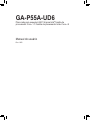 1
1
-
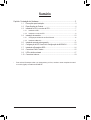 2
2
-
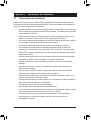 3
3
-
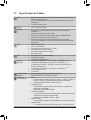 4
4
-
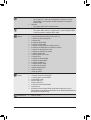 5
5
-
 6
6
-
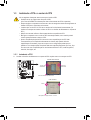 7
7
-
 8
8
-
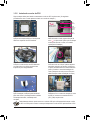 9
9
-
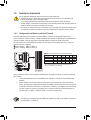 10
10
-
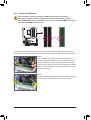 11
11
-
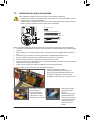 12
12
-
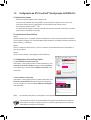 13
13
-
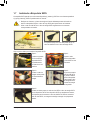 14
14
-
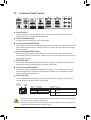 15
15
-
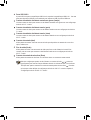 16
16
-
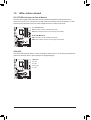 17
17
-
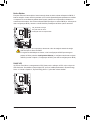 18
18
-
 19
19
-
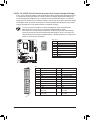 20
20
-
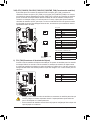 21
21
-
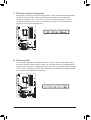 22
22
-
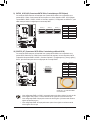 23
23
-
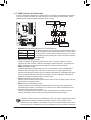 24
24
-
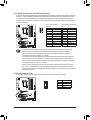 25
25
-
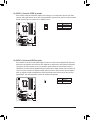 26
26
-
 27
27
-
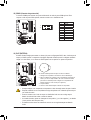 28
28
-
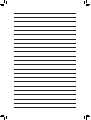 29
29
-
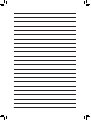 30
30
Gigabyte GA-P55A-UD6 Manual do proprietário
- Tipo
- Manual do proprietário
Artigos relacionados
-
Gigabyte GA-P55A-UD5 Manual do proprietário
-
Gigabyte GA-P55-UD5 Manual do proprietário
-
Gigabyte GA-P55-UD3L Manual do proprietário
-
Gigabyte GA-P55-USB3 Manual do proprietário
-
Gigabyte GA-890FXA-UD7 Manual do proprietário
-
Gigabyte GA-X58A-UD7 Manual do proprietário
-
Gigabyte GA-P67A-UD7 Manual do proprietário
-
Gigabyte GA-X58A-UD3R Manual do proprietário
-
Gigabyte GA-P55M-UD4 Manual do proprietário
-
Gigabyte GA-X58A-UD5 Manual do proprietário